Функция Storage Spaces в Windows 8 это технология хранения данных, предназначена для объединения в пул хранения избыточного дискового пространства, позволяющая уменьшить риски потери данных, обеспечить удобство работы и хранения больших объёмов информации. По сути Storage Spaces (или Дисковые пространства) — это дальнейшее развитие технологии Drive Extender в Windows Home Server (от которой было принято отказаться). Дисковые пространства предполагают использование как в серверных, так и клиентских ОС Windows (Windows Server 2012 и Windows 8).
С помощью Storage Spaces внешние физические накопители в Windows 8 можно объединить в пулы (pool), а на базе пулов создавать дисковые пространства (storage spaces), которые для пользователя выглядят как самые обычные логические диски в системе.
Принцип работы технологии Storage Spaces в Windows 8 несколько похож на принципы организации RAID-массивов, однако есть и существенные отличия. В отличии от RAID массива, в котором все диски должны быть идентичными (либо общая емкость массива вычисляется по диску минимальной емкости в RAID), в пул Storage Spaces можно объединять диски различных размеров и типов подключения.
В Storage Spaces можно использовать как внешние, так и внутренние диски с интерфейсами USB, SATA, SAS, SCSI (в любых комбинациях). LUN-ы iSCSI в Storage Spaces использовать не получится (однако разместить виртуальный диска iSCSI на дисках Storage Spaces можно). Количество используемых накопителей также может быть произвольным. Пул хранения в любой момент можно расширить, подключив дополнительный диск и добавив его в пул. Кроме того, возможно использовать резервные (standby) диски, находящиеся в режиме ожидания вплоть до отказа одного из дисков в пуле.
С помощью Storage Spaces возможно обеспечить сохранность данных за счет организации различного вида зеркалирования и функции контроля четности (аналог RAID-5), подробнее о которых мы поговорим далее.
Стоит понимать, что Storage Spaces это не совсем привычный RAID, а скорее некое расширение возможностей файловой системы, предоставляющая ряд преимуществ конечному пользователя (программный RAID в Windows 8 остался таким же, как и в предыдущих версиях Windows). Во многом технология напоминает нечто из области виртуализации СХД.
Из недостатков Storage Spaces в Windows 8 стоит отметить невозможность организации загрузочных дисков на базе пулов хранения.
Пример использования Storage Spaces в Windows 8
Откройте панель управления Windows 8 и выберите элемент Storage Spaces (Дисковые пространства).
В появившемся окне будет отображен список имеющихся пулов хранения. На данный момент они отсутствуют. Чтобы создать пул хранения нажмите ссылку Create a New Pool and Storage Space.
В следующем окне появится список найденных физических накопителей, которые можно объединить в пул. Будут отображаться все диски за исключением системного (это ограничение очевидно), в том числе и пустые и содержащие данные.
В нашем случае мы имеем 2 внешних USB диска, емкостью 1 и 2 Тб соответственно. Отметим оба диска и нажмем кнопку Create Pool.
После чего система начнет создание и подготовку дисков в пуле хранения.
После создания пула хранения можно организовать на нем пространство хранения (одно или несколько). Далее будет предложено указать имя создаваемого пространства и ассоциировать с ним букву диска (чтобы избежать конфликтов с вновь подключаемыми внешними дисками выберите букву диска с конца алфавита).
В разделе Resiliency (Устойчивость), выберем тип Two-way Mirror (Двухстороннее зеркало). При такой настройке система будет хранить копию данных на каждом их накопителей и в случае выхода из строя одного из дисков, данные не будут потеряны.
Вообще говоря, существует четыре типа устойчивости создаваемого пространства, поговорим о них подробнее:
- Simple (Простой) – простой тип организации дискового пространства, в котором хранимая информация распределяется по всем жестким дискам в пуле последовательно, а общая емкость пространства равна сумме емкостей составляющих дисков. По сути является аналогом RAID 0, улучшает скорость работы с данными и файлами больших размеров, отказоустойчивости не обеспечивает.
- Two—way mirror (двухстороннее зеркало) –каждая операция записи осуществляется одновременно на два диска. Соответственно, при отказе одного из дисков, данные не будут потеряны. Для организации пространства нужны как минимум два накопителя, в пуле может быть и более двух дисков, но алгоритм дублирования данных по дискам от пользователя скрыт. Общая емкость виртуально логического диска равно половине от общей емкости дисков.
- Three—way mirror (трёхстороннее зеркало) – подразумевает одновременную запись сразу на три накопителя в пуле, защищая от потери информации при выходе из строя любых двух дисков. Для организации пространства с таким типом устойчивости необходимо как минимум пять дисков (в Windows 8 Preview достаточно было иметь три диска). Следует понимать, что это схема подразумевает максимальную надежность хранения данных, однако скорость выполнения операция чтения и (особенно) записи снижается. Общая ёмкость пространства будет равна 1/4 от общей емкости всех дисков
- Parity (четность) – данные пишутся на разные диски вместе с информацией о четности (блок контрольных сумм по алгоритму XOR), напоминая принцип работы RAID 5. При выходе из строя любого из дисков, данные можно восстановить с помощью контрольной суммы. Для подобного типа организации пространства хранения необходимо иметь как минимум 3 диска. Доступная емкость равна 2/3 от общей емкости дисков в пуле. Из за необходимости расчета контрольных сумм и записи их на диск, скорость записи в таком пуле хранения несколько снижается и не рекомендуется их использовать для больших объёмов часто изменяемых данных.
В разделе Size указывается размер создаваемого пространства. По умолчанию его размер равен половине емкости используемых дисков, однако можно указать и больший размер (технология thin provisioning). В этом случае, при достижении физического лимита на дисках, система предложит вам добавить дополнительные устройства хранения в пул. Нажмите кнопку Create Storage Space.
После этого Windows 8 приступает к форматированию дисков и созданию пространства хранения.
После создания пространства хранения в системе появится новый диск. Данный логический диск можно использовать абсолютно прозрачно, точно так же как и обычный диск, можно в том числе включить на нем шифрование данных, например с помощью BitLocker или TrueCrypt.
С помощью консоли управления Storage Pools можно познакомиться со списком файлов на дисках, изменить состав пула (или целиком удалить его) и переименовать диски.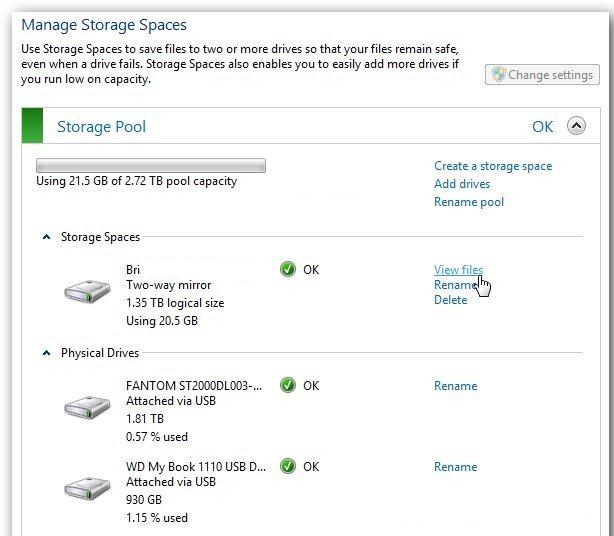
Особенности функционирования Storage Spaces в Windows 8
В отличии от аппаратного RAID в Storage Spaces за физическими дисками в пространстве нет жесткого закрепления определенных функций, т.е. данные и контрольные суммы «размазываются» по всем доступным физическим устройствам. Если, например, в пространстве хранения, организованном в виде двухстороннего зеркала на базе двух дисков, если диск меньшего размера заполнится, дальнейшая запись данных в пространство станет невозможной, пока в пул не будет добавлен дополнительный диск.
Кстати, говоря, при добавлении нового диска, пространство хранения не перестраивается, что снижает эффективность его работы, но позволяет минимизировать нагрузку на компьютер. При замене неисправного диска новым, конфигурация пространства также не изменится, новый диск просто будет заполнен нужной информацией. Из всего этого должно быть понятно, что изменить тип пространства без потери данных не получится. Уменьшение размера пространства хранения также не предусмотрено.
Естественно, нужно понимать, что производительность Storage Spaces заметно ниже аппаратных реализаций RAID, вследствие разнотипных устройств в пулах хранения, однако обладает большей гибкостью.
Отметим, что система не выполняет проверку дисков (chkdsk в Windows 8) или дефрагментацию (дефрагментация в Windows 8) виртуальных логических дисков в пространствах хранения. В случае наличия проблем с файловой системой на физическом диске, его придется извлечь из пула и восстанавливать стандартными средствами.
При выходе из строя одного из дисков в трее появляется информационное окно: Check Storage Spaces for problems, щелкнув по которому откроется панель управления пространствами хранения, в которой будет помечены неисправные/недоступные дики.
Использование функции Storage Spaces в небольшой домашней сети позволит отказаться от выделенных устройств типа Network Attached Storage (NAS), обеспечить резервное копирование данных.
Управлять Storage Spaces можно с помощью команд PowerShell.
Отметим, что функционал Storage Spaces доступен во всех редакциях Windows 8. В Windows Server 2012 при организации Storage Spaces возможно смешивать диски с файловыми системами NTFS и ReFS (Resilient File System). Скорее всего в Windows 8 SP1 эта возможность появится и в клиентской ОС.




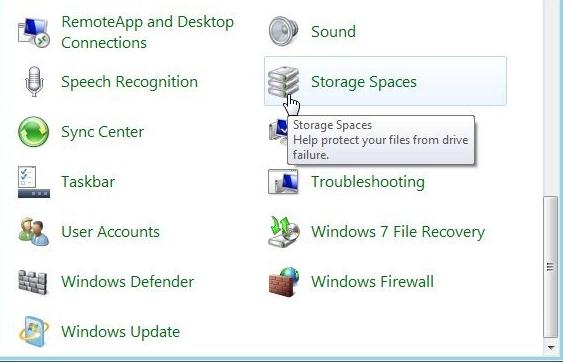
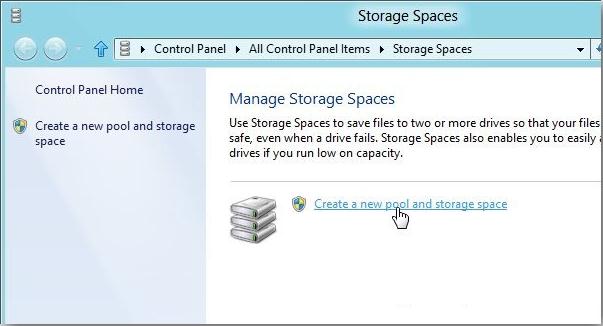
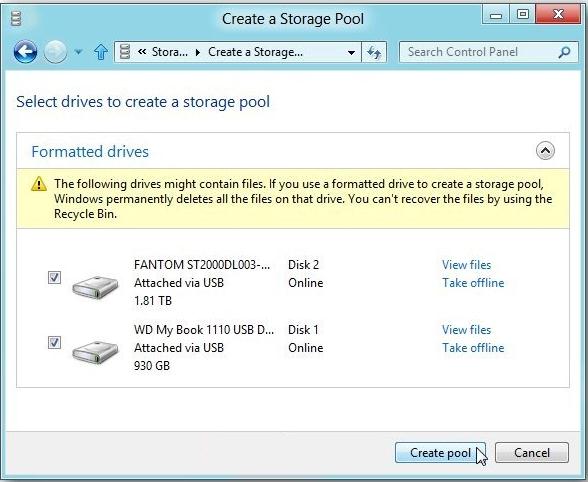
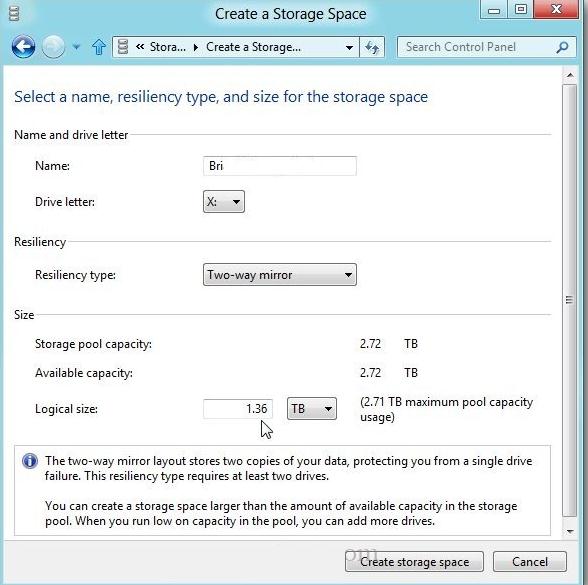
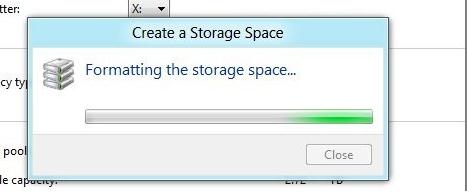
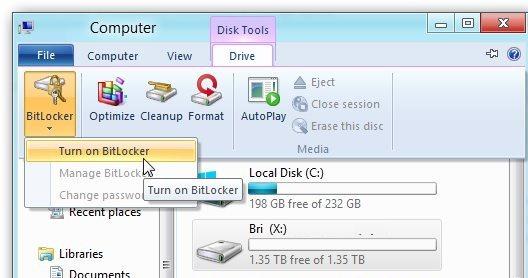
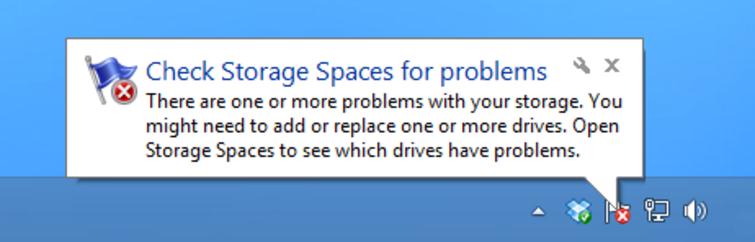







Подскажите, как понимать фразу
«Кстати, говоря, при добавлении нового диска, пространство хранения не перестраивается, что снижает эффективность его работы, но позволяет минимизировать нагрузку на компьютер.»
Если я добавлю диск в пул, что произойдёт?
В случае RAID — при добавлении нового диска в массив происходит его перестроение.
В Storage Space, чтобы увеличить, например, виртуальный диск типа Two—way mirror нужно добавить как минимум два новых физических диска, при этом конфигурация и информация на первых двух дисках не поменяется, а на базе новых создастся собственное «пространство», хотя в системе получившаяся конфигурация все также будет выглядеть как единый логический диск.
Здравствуйте! Есть вопросик по теме, можете помочь?
Есть Hyper-V Server 2012 R2 и VM на которую пробросил 2 физические диски с хоста, В VM настроен Storage Spaces, и все хорошо крутится. Проблема заключается в том что после перезагрузки хоста, Storage Spaces монтируется ему, и в VM уже этот пул отсутствует и пробросить его пока не удается. Посоветуйте пожалуйста каким образом настроить хост так чтобы он не монтировал пул для себя, или как правильно пробросить пул в виртуалку. Спасибо!
Приветствую!
Попробуйте в диспетчере дисков хоста Hyper-V перевести оба диск в режим offline (Computer Managment-> Disk Managment — > ПКМ по диску — > Offline). После этого в Hyper-V Manager Hyper-V Manager попробуйте смонтировать отключенные диски в свойствах виртуальной машины.
Хотя я бы изначально не стал так хаморачиватся и подумал про проброс дисков в вируталную машины через встроенный в Windows 2012 iSCSI таргет.
К сожалению после добавления дисков в пул из диспетчера дисков они пропадают. И так как являются составными пула не отображаются в diskpart. На счет iSCSI таргет, такой функционал в Hyper-V Server 2012 R2 вроде отсутствует, или я не прав?
Сам, конечно, не проверял, но до сих пор считал, что Hyper-V 2012 фичу iSCSI таргет поддерживает. Единственный минус — его придется настраивать из командой строки.
Начните с установки фичи:
Import-Module -Name ServerManager
Add-WindowsFeature FS-iSCSITarget-Server
Если фича встанет, загружайте модуль iSCSITarget и вперед:
Import-Module -Name iSCSITarget
В ответ ошибка, нет такой фичи (((
Add-WindowsFeature : ArgumentNotValid: The role, role service, or feature name is not valid: ‘FS-iSCSITarget-Server’. The name was not found.
А нельзя как-то добавить возможность установки фичи как в случае с дедупликацией данных в Windows 8 / 8.1, пусть будет unsupported configuration но такой функционал крайне необходим.
относительно Storage Space, как видно из ServerManager в пула есть несколько параметров, и это наталкивает на мысли, нельзя ли например подсоединить этот пул на другую машину по аналогии с iSCSI таргет например настроить сервер чтения записи???
Хм, нашел такую информацию на технете:
Hosting iSCSI virtual disks on Storage Spaces is supported. Using iSCSI LUNs in a Storage Spaces pool is not supported.
Т.е. Storage Spaces нельзя построить на базе подключенных по iSCSI дисков, так что финт ушами не пройдет…